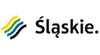Nowe funkcjonalności w Lokalnym Systemie Informatycznym 2014
Zaktualizowaliśmy Lokalny System Informatyczny (LSI 2014) o nowe rozwiązania, które ułatwią pracę i sprawne rozliczanie projektów w systemie.
1. Automatyczne uzupełnianie danych uczestników instytucjonalnych w PEFS
Zmienione zostało działanie pola Instytucja/podmiot dla uczestnika instytucjonalnego w formularzu PEFS Edytuj/aktualizuj dane. W przypadku, gdy jest więcej niż 30 instytucji objętych wsparciem i pracownik instytucjonalny objęty jest wsparciem, to zamiast dotychczasowej rozwijanej listy wprowadzono mechanizm wyszukujący instytucje po wprowadzeniu czterech pierwszych znaków jej nazwy. Jeżeli instytucji objętych wsparciem jest mniej niż 30, to pole wyboru działa na dotychczasowych zasadach.
Po wprowadzeniu dla uczestnika instytucjonalnego w formularzu PEFS Edytuj/aktualizuj dane w polu Instytucja/podmiot pierwszych czterech znaków, system wyświetli wszystkie instytucje, które takie znaki zawierają. Wyświetlone są tylko Instytucje, które mają zaznaczone „TAK” przy pytaniu Czy wsparciem zostali objęci pracownicy instytucji? w formularzu Edytuj/aktualizuj dane instytucji.
Informuje o tym komunikat pod polem Instytucja/podmiot:
„Na liście pojawiają się tylko instytucje wprowadzone w "Zarządzaniu instytucjami", które mają ustawione "Tak" przy pytaniu "Czy wsparciem zostali objęci pracownicy instytucji?"
Wizualizacja:

Obraz 1.Zmienione funkcjonalnie pole Instytucja/podmiot dla projektów z większą niż 30 liczbą instytucji objętych wsparciem.
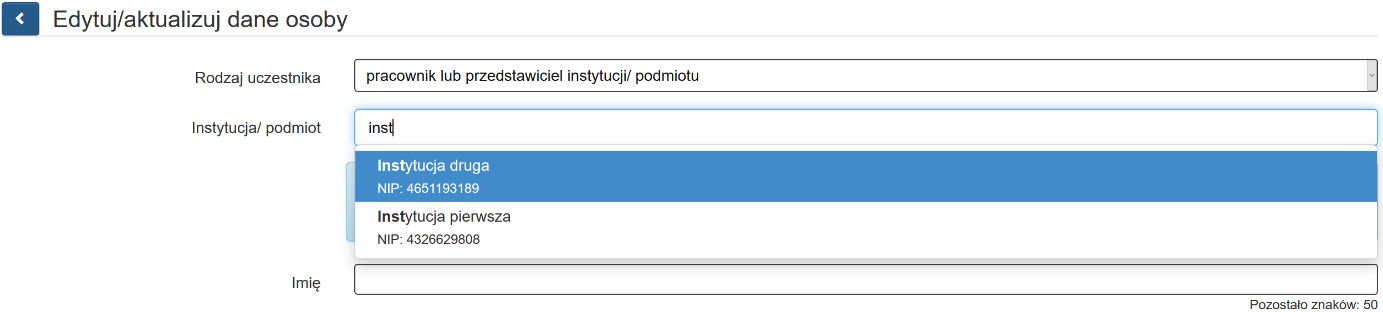
Obraz 2. Po wprowadzeniu czterech pierwszych znaków system wyświetla listę instytucji od wyboru.

Obraz 3. Po wybraniu instytucji w polu prezentuje się NIP oraz jej nazwa.
2. Zabezpieczenie przed przypadkowym usunięciem wydatku i kosztu we wnioskach o dofinansowanie i wnioskach o płatność
Aby zapobiec przypadkowemu usunięciu wydatku lub kosztu wprowadzono zabezpieczenie w postaci komunikatu, który pojawia się po naciśnięciu ikony kosza. Komunikat w postaci nowego okna zadaje pytanie „Czy na pewno chcesz usunąć … ?” z możliwością odpowiedzi OK aby potwierdzić lub Anuluj aby anulować kasowanie.
Komunikat występuje we wniosku o dofinansowanie w sekcjach:
- C.2.1 Wydatki rzeczywiście poniesione
- C.2.2 Wydatki rozliczane ryczałtem - stawki jednostkowe
- C.2.1.A. Wydatki w ramach kwot ryczałtowych
- Wskaźniki dla kwot ryczałtowych
Oraz we wniosku o płatność w sekcjach:
- B.1. Wydatki rzeczywiście poniesione (zarówno dla dokumentu jak i wydatku)
- B.2. Stawki jednostkowe
Wizualizacja:
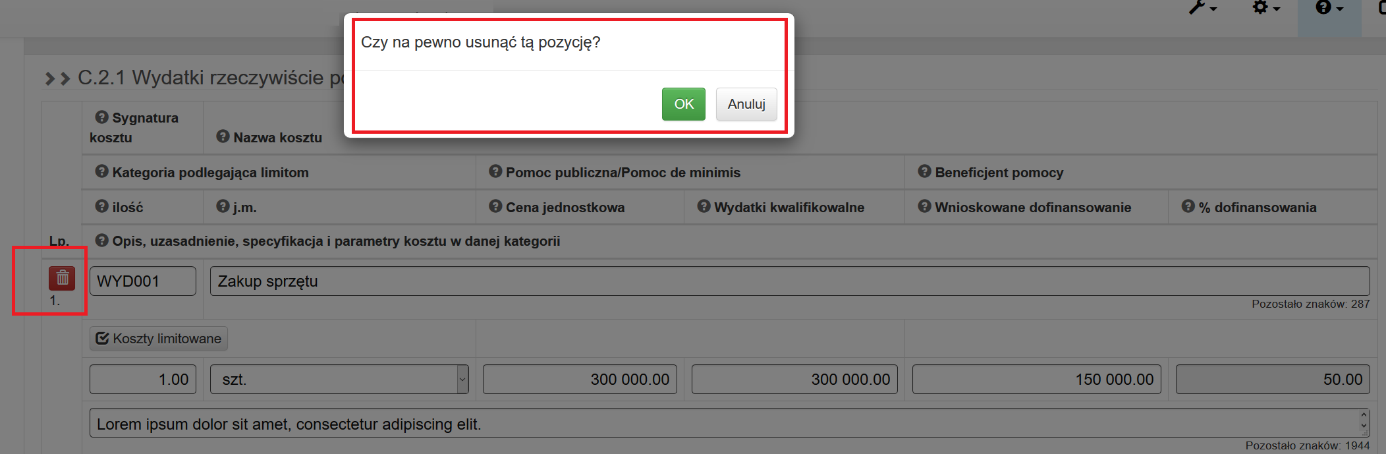
Obraz 4. Komunikat w WND występujący w przypadku próby usunięcia wydatku.
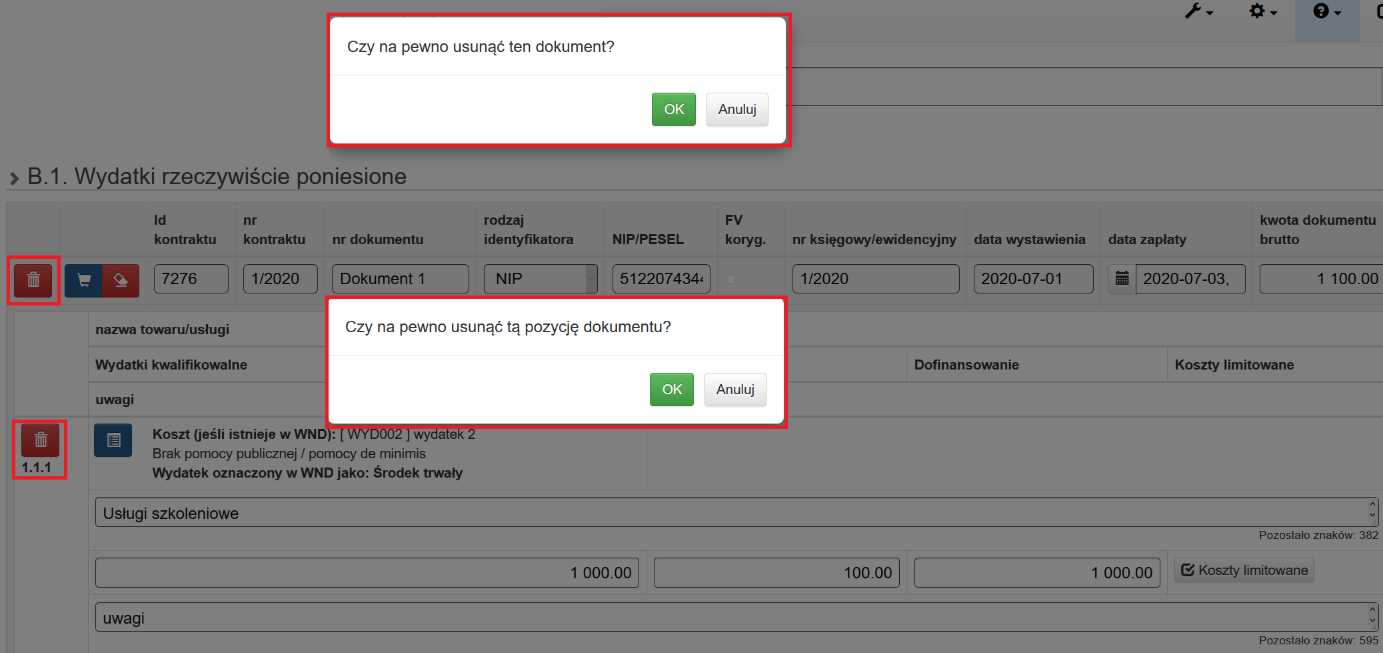
Obraz 5. Komunikaty w WNP w przypadku próby usunięcia dokumentu lub pozycji z dokumentu.
3. Nowy filtr w modułach „Rejestr postępowań / zamówień i dokumentów” i „Rejestr kontraktów / umów / dokumentów księgowych”
W module Rejestr postępowań / zamówień i dokumentów oraz Rejestr kontraktów / umów / dokumentów księgowych wprowadzono możliwość wyszukiwania dokumentów po identyfikatorze wykonawcy.
W przypadku wyszukiwania w Rejestrze postępowań / zamówień i dokumentów system wyświetli listę wszystkich postępowań, w których znajdują się dokumenty wystawione przez podmiot o szukanym identyfikatorze.
W przypadku wyszukiwania w Rejestrze kontraktów / umów / dokumentów księgowych system wyświetli wszystkie dokumenty w obrębie postępowania, które zawierają szukany identyfikator.
Wizualizacja:

Obraz 6. Wyszukiwanie w Rejestrze postępowań / zamówień i dokumentów wraz z wyświetloną listą postępowań, gdzie znajduje się szukany identyfikator.

Obraz 7.Wyszukiwanie w Rejestrze kontraktów / umów / dokumentów księgowych i znalezione dokumenty z szukanym identyfikatorem.
4. Automatyczne ustawienie numeru zadania podczas korzystania z opcji „Wskaż KOSZT w WND” we wniosku o płatność.
We wniosku o płatność w sekcji B.1. Wydatki rzeczywiście poniesione w opcji Wskaż KOSZT w WND wprowadzono automatyczne filtrowanie wydatków. Aby powiązać wydatek z kosztem z wniosku o dofinansowanie należy wybrać Wskaż KOSZT w WND, co skutkuje wywołaniem okna modalnego. Mechanizm domyślnie ustawia w parametrach filtrowania numer zadania, w którym jest wykonywana czynność powiązania wydatku.
W celu ułatwienia weryfikacji kosztów w oknie modalnym dodano kolumnę zadanie.
Uzupełniający może każdorazowo zmienić automatyczny wybór filtra w przypadku powiązania wydatku z kosztem z innego zadania w przypadku takiej konieczności.
Wizualizacja:
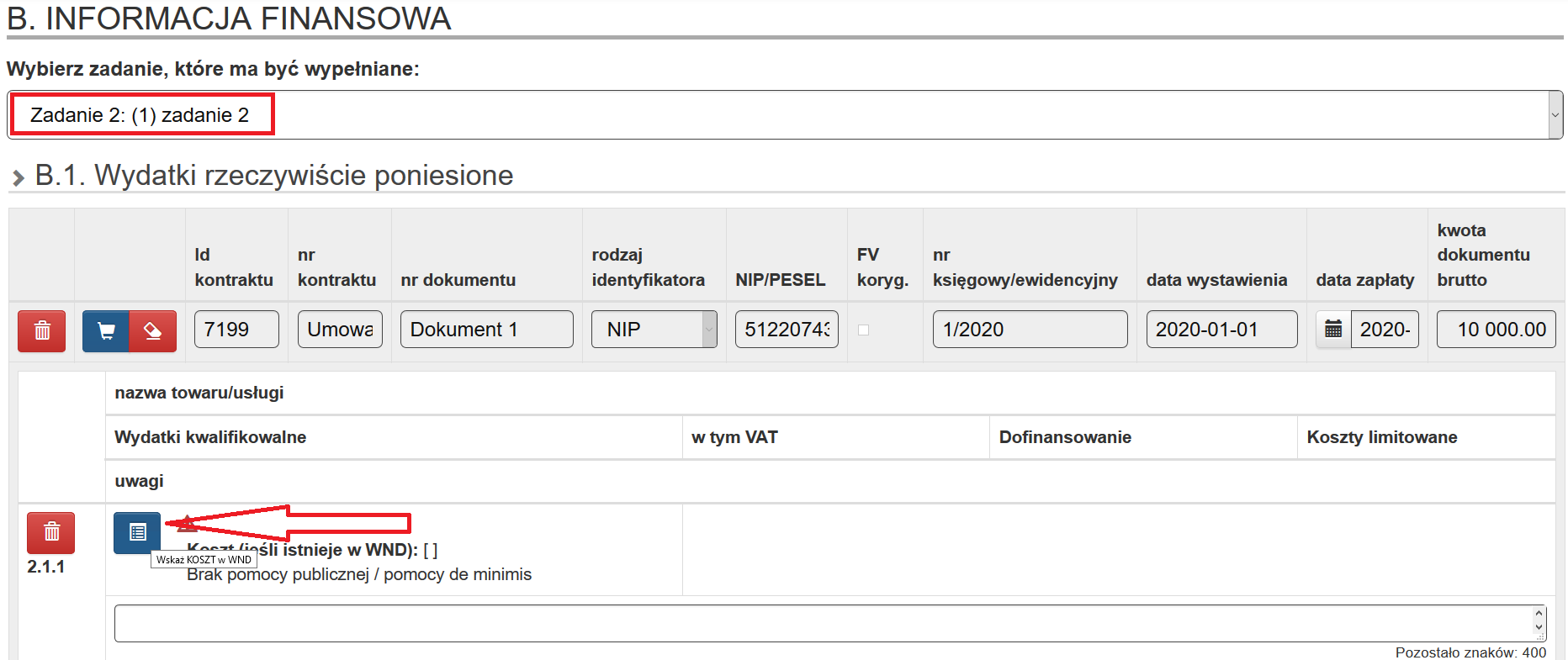
Obraz 8.Wybór opcji Wskaż KOSZT w WND w zadaniu drugim.
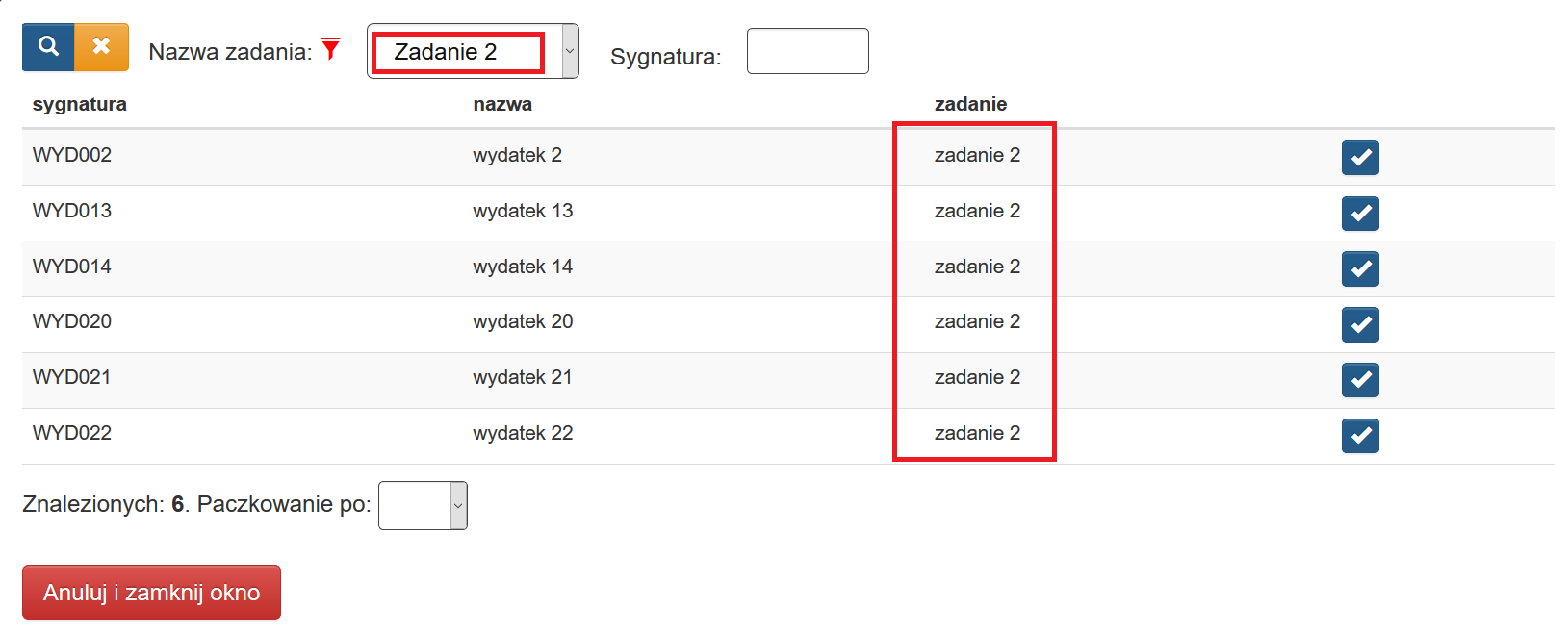
Obraz 9.Okno modalne z automatycznie wybranymi wydatkami z zadania drugiego.
5. Nowa walidacja we wniosku o płatność zapobiegająca przekroczeniu wartości rozliczanego dokumentu
We wniosku o płatność system sprawdza wprowadzone w sekcji B.1. Wydatki rzeczywiście poniesione dokumenty. Porównywane są:
- numer dokumentu
- data wystawienia dokumentu
- numer NIP/PESEL
W przypadku, gdy wszystkie trzy wartości są takie same to suma wydatków kwalifikowalnych dla takiego dokumentu nie może przekroczyć wartości dokumentu brutto. Porównywane są wszystkie dokumenty rozliczane we wniosku o płatność, nawet jeśli znajdują się w różnych postępowaniach w Rejestrze postępowań / zamówień i dokumentów i w różnych zadaniach. W przypadku, gdy istnieją dokumenty o takim samym numerze, dacie wystawienia i NIP/PESEL, ale różnej wartości brutto, to brany jest pod uwagę dokument o najniższej wartości.
Jeżeli suma wydatków kwalifikowalnych dla takiego dokumentu przekroczy wartości dokumentu brutto, to w części Podsumowanie zostanie wyświetlony komunikat blokujący możliwość złożenia wniosku o płatność o treści:
„Błąd: dla pozycji Wydatki ogółem - Suma wydatków ogółem w dokumencie (o tym samym numerze, dacie wystawienia oraz numerze NIP/PESEL) <= kwota brutto dokumentu. [ Nr FV: …………………]"
Wizualizacja:
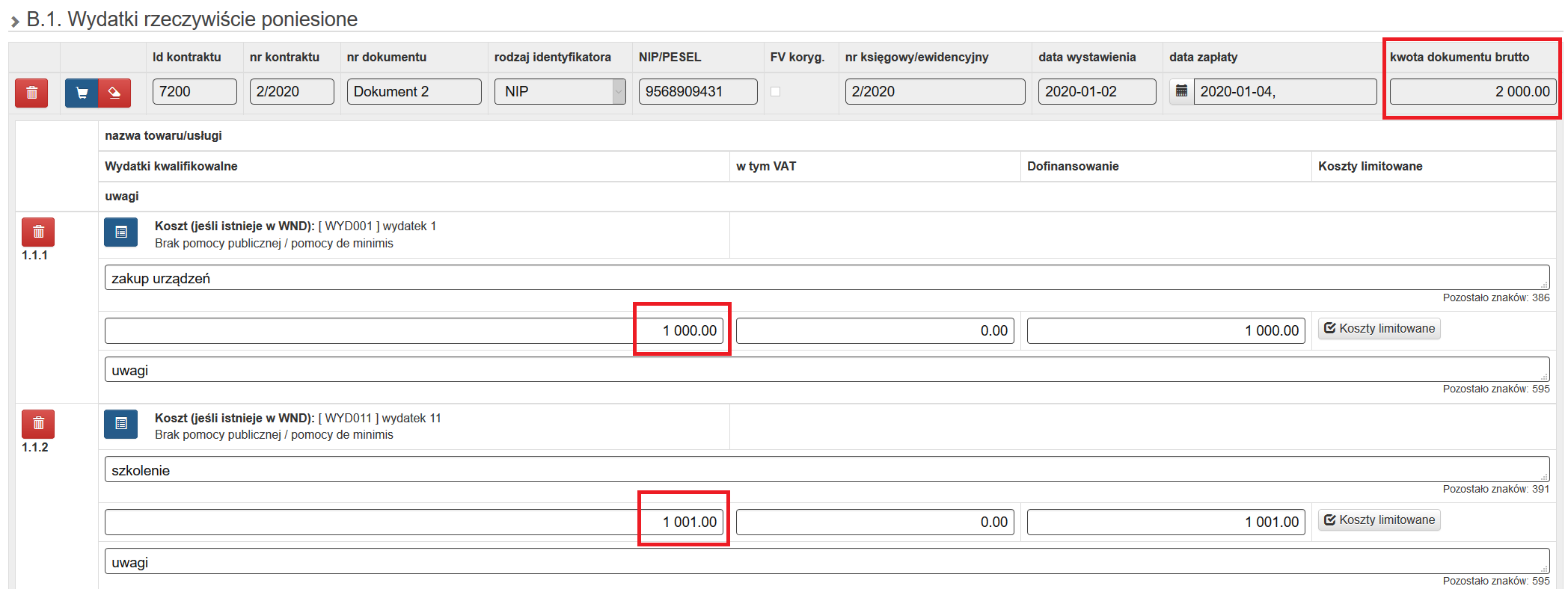
Obraz 10. Sytuacja, w której suma wydatków kwalifikowalnych przekracza wartość brutto dokumentu.
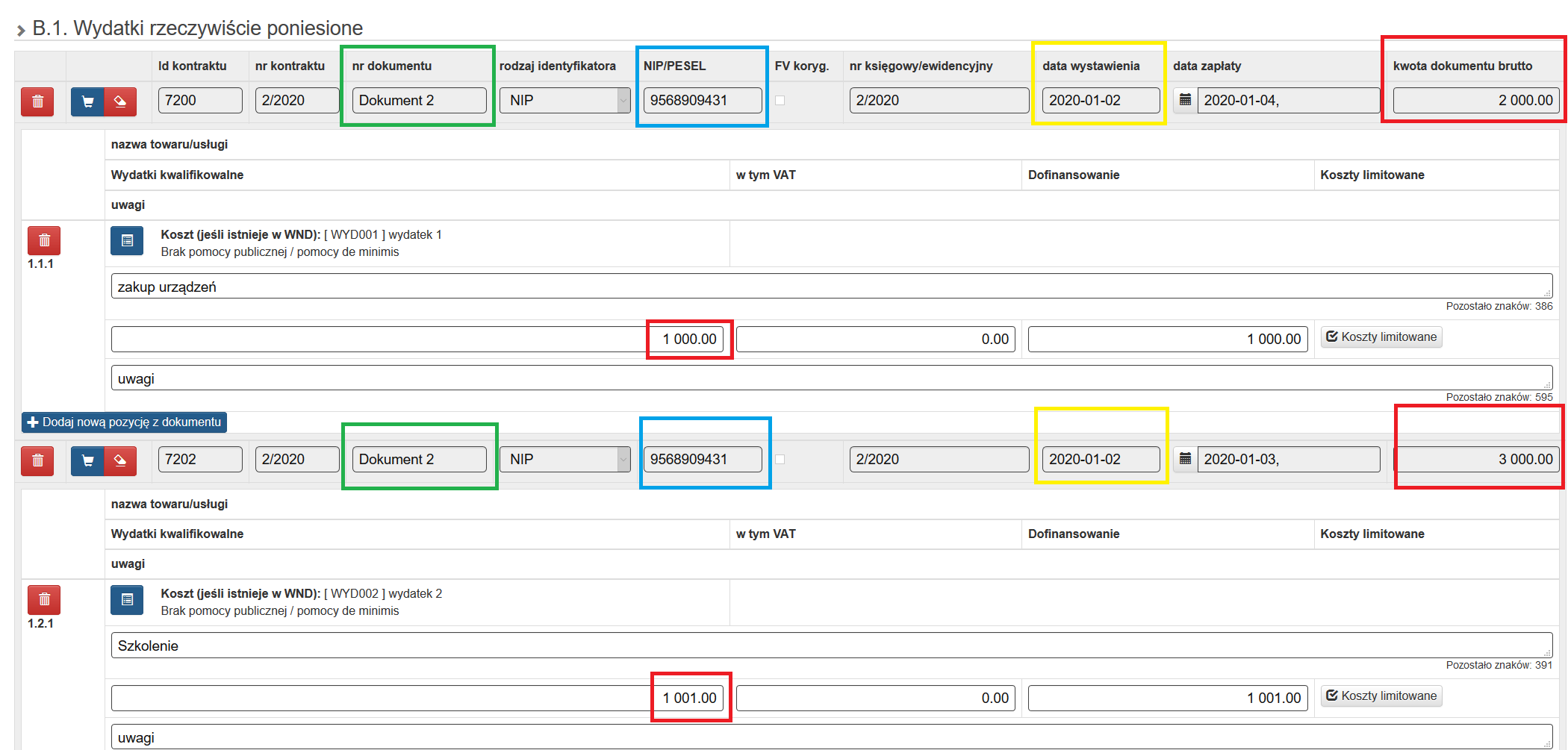
Obraz 11. Sytuacja, w której wprowadzono dwa różne dokumenty o takim samym numerze, dacie wystawienia i NIP/PESEL, ale różnej wartości brutto. Suma wydatków kwalifikowalnych przekracza wartość brutto dokumentu.

Obraz 12. Obie powyższe sytuacje powodują wyświetlenie komunikatu blokującego złożenie WNP dotyczącego dokumentu o nazwie Dokument 2.
6. Nowa walidacja we wniosku o płatność zapobiegająca wprowadzeniu błędnej wartości wkładu rzeczowego
We wniosku o płatność dodano zabezpieczenie blokujące możliwość wprowadzenia niepoprawnych danych w sekcji B.1. Wydatki rzeczywiście poniesione w zakresie kategorii limitowanej Wkład rzeczowy.
Jeżeli wydatek jest oznaczony jako Wkład rzeczowy oraz w polu Dofinansowanie wprowadzono wartość inną niż „0,00”, to w części Podsumowanie zostanie wyświetlony komunikat blokujący możliwość złożenia wniosku o płatność o treści:
Błąd: W sekcji B.1. Wydatki rzeczywiście poniesione wykazano wydatek w ramach dokumentu/dokumentów: ………………………, oznaczony jako kategoria limitowana ("Wkład rzeczowy"), dla którego wskazano dofinansowanie większe od 0,00. Zachodzi konieczność korekty danych w komórce "Wnioskowane dofinansowanie" dla tego wydatku - wartość w tym polu winna wynosić 0,00.
Wizualizacja:
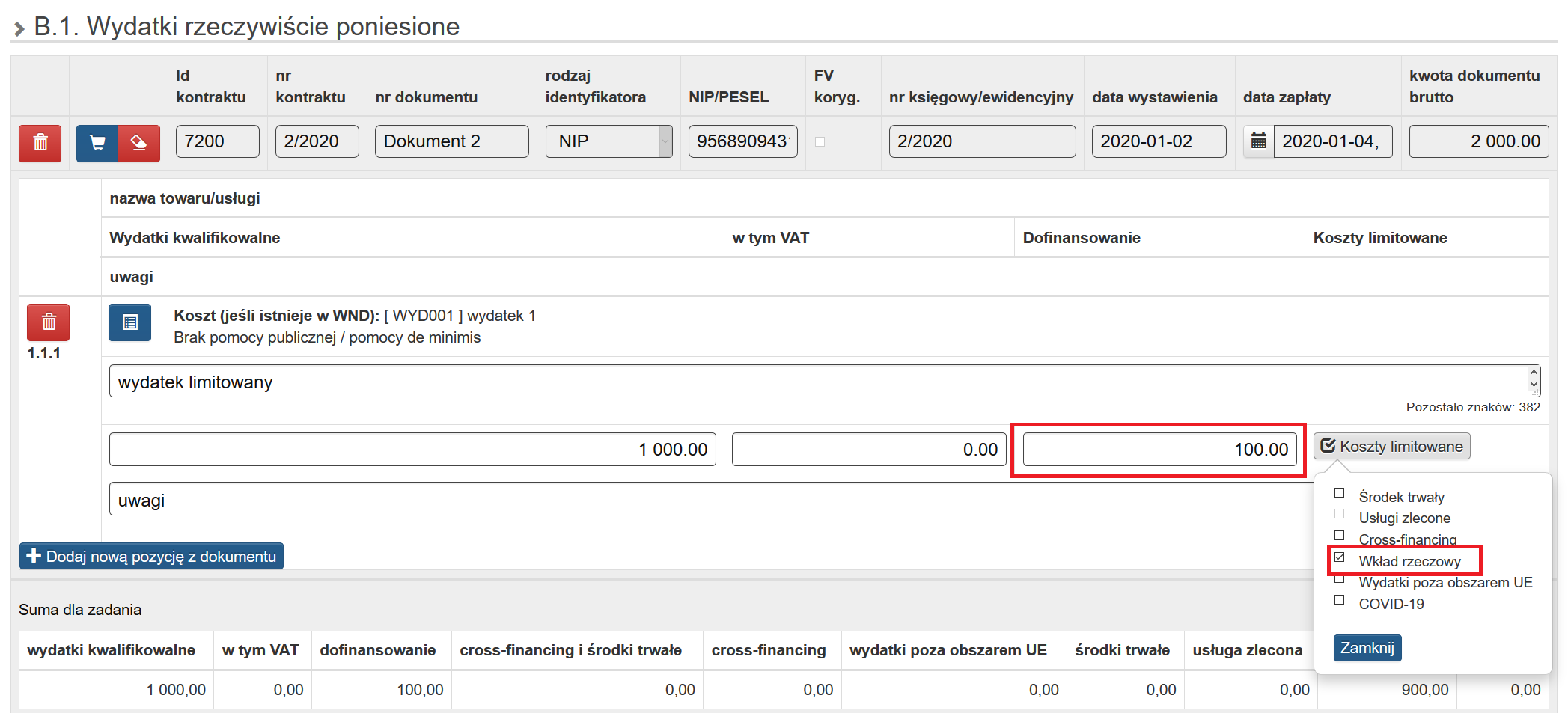
Obraz 13. Sytuacja, w której wprowadzono wydatek oznaczony jako koszt limitowany Wkład rzeczowy oraz wprowadzono wartość większą niż 0,00 w polu Dofinansowanie.

Obraz 14. Komunikat w sekcji Podsumowanie blokujący możliwość złożenia wniosku o płatność.
7. Nowa walidacja we wniosku o dofinansowanie zapobiegająca wprowadzeniu błędnej wartości wkładu rzeczowego
We wniosku o dofinansowanie dodano zabezpieczenie blokujące możliwość wprowadzenia niepoprawnych danych w sekcji C.2.1 Wydatki rzeczywiście poniesione w zakresie kategorii limitowanej Wkład rzeczowy.
Jeżeli wydatek jest oznaczony jako Wkład rzeczowy oraz w polu Wnioskowane dofinansowanie wprowadzono wartość inną niż 0,00, to w części Podsumowanie zostanie wyświetlony komunikat blokujący możliwość złożenia wniosku o dofinansowanie o treści:
Błąd: W ramach sekcji C.2.1 Wydatki rzeczywiście poniesione wykazano koszt o sygnaturze WYDXXX, który jest oznaczony jako kategoria limitowana ("Wkład rzeczowy"), dla którego wskazano dofinansowanie większe o 0,00. Zachodzi konieczność korekty danych w komórce "Wnioskowane dofinansowanie" dla wskazanej sygnatury - pole to winno wynosić 0,00.
Wizualizacja:
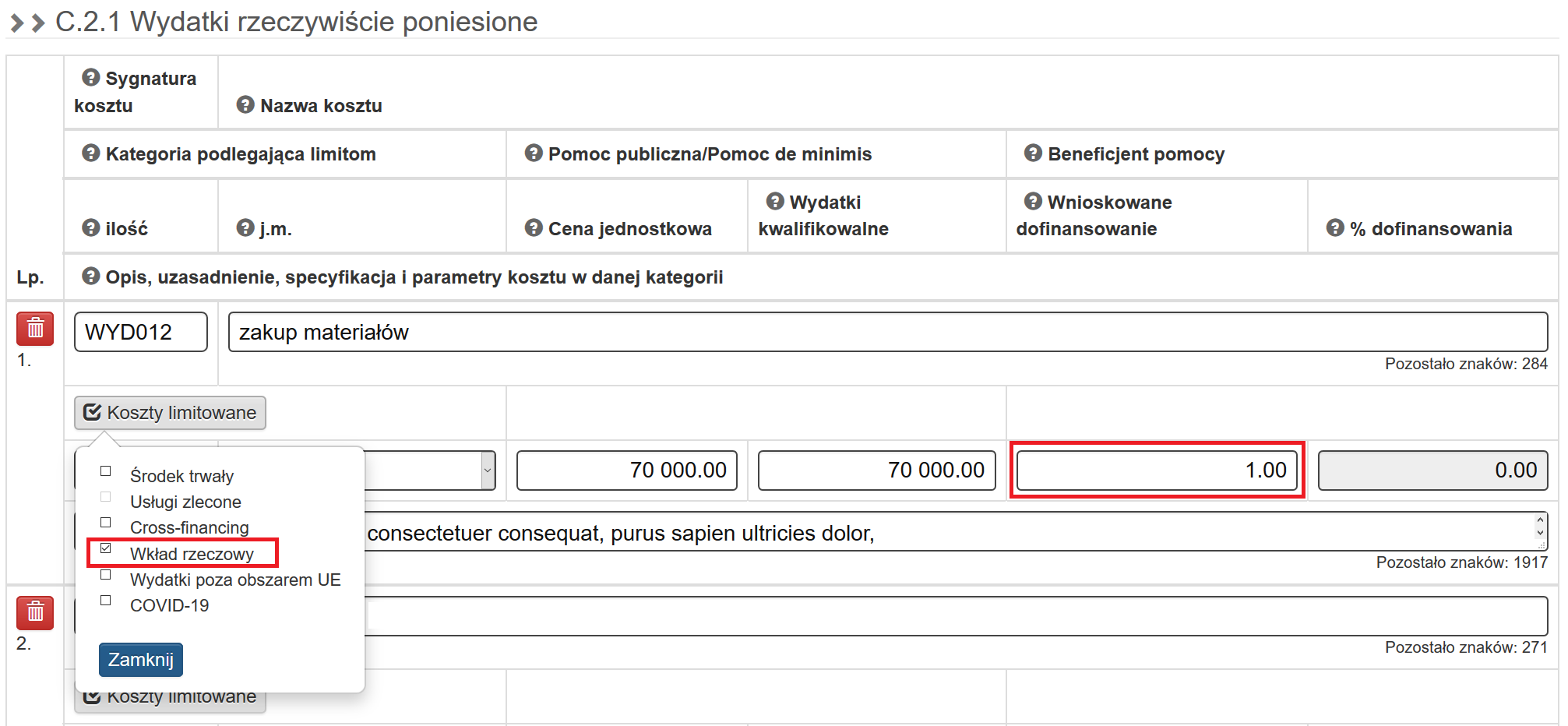
Obraz 15. Sytuacja, w której wprowadzono wydatek oznaczony jako koszt limitowany Wkład rzeczowy, oraz wprowadzono wartość większą niż zero w polu Dofinansowanie.

Obraz 16. Komunikat w sekcji Podsumowanie blokujący możliwość złożenia wniosku o dofinansowanie.
8. Nowa walidacja we wniosku o dofinansowanie zapobiegająca wprowadzeniu błędnej wartości wkładu rzeczowego
W sekcji Rejestr kontraktów / umów / dokumentów księgowych w ramach Rejestr postępowań / zamówień i dokumentów wprowadzono zabezpieczenie przed zamieszczeniem dokumentów wystawionych poza okresem 2014.01.01 – 2023.12.31.
W przypadku, gdy data jest spoza zdefiniowanego zakresu pod polem Data faktury/umowy pojawia się komunikat blokujący zapisanie dokumentu o treści:
data wystawienia dokumentu załączonego do wniosków o płatność winna mieścić się w okresie od 2014-01-01 do 2023-12-31
Wizualizacja:

Obraz 17. Błędnie wprowadzona data i komunikat blokujący możliwość zapisania dokumentu.
 Serwis Regionalnego Programu
Serwis Regionalnego Programu